Kino 4D ponúka pôsobivý spôsob, ako vytvárať komplexné scény. Pri práci na rozsiahlych modeloch, ako je vesmírna stanica, čelí mnoho užívateľov výzve zachovať prehľad a efektivitu. V tejto príručke sa naučíš, ako stratifikovane manipulovať s vrstvami, aby si mohol lepšie spravovať svoje modely a zvýšiť výkon systému.
Najdôležitejšie poznatky
Používanie správcu vrstiev v Cinema 4D ti umožňuje efektívne spravovať geometrické objekty a zviditeľniť iba potrebné časti tvojej scény. Týmto zlepšíš výkon vo viewportu a môžeš sa sústrediť na detaily, bez toho aby si bol rozptýlený celkovou scénou.
Príručka krok za krokom
Najprv sa pozrieme na pokročilú scénu, ktorá už obsahuje niektoré detaily. Môžeš vidieť, ako sú jednotlivé prvky pomenované, čo uľahčuje nadchádzajúcu prácu. Aby si vytvoril realistickú a živú scénu, je dôležité pridať veľa detailov, aj keď tieto prvky musíš vytvoriť sám.
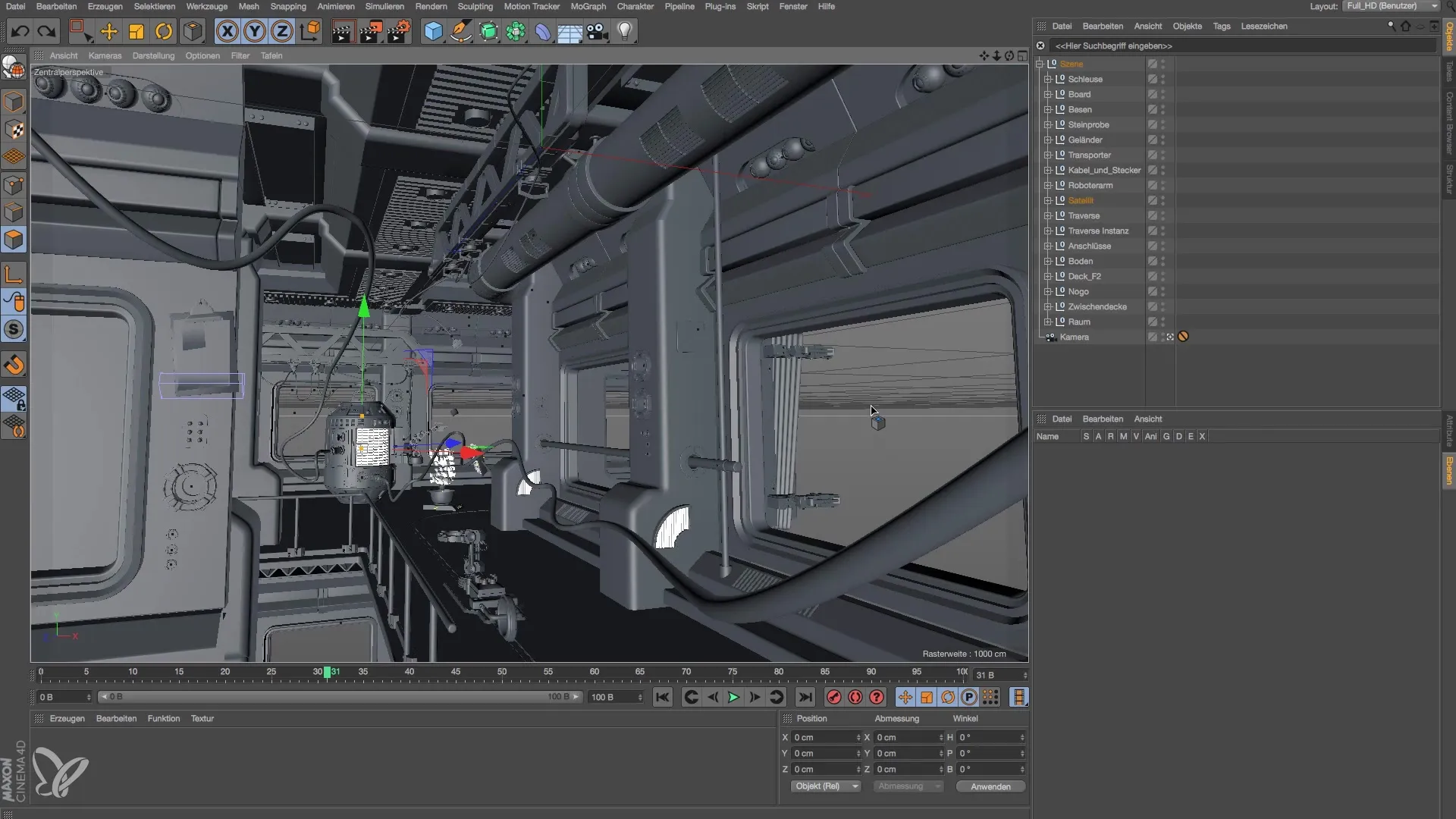
Akonáhle máš v scéne určité množstvo objektov, napríklad približne 540.000 polygónov, môže to viesť k problémom s výkonom. Aby si sa pri práci na konkrétnych objektoch, ako je satelit, nedostal do problémov, je rozumné využiť správcu vrstiev.
Začnime tým, že vyberieme príslušný null objekt a pomenovať konkrétne časti, na ktorých chceš pracovať. Je dôležité považovať tieto objekty za samostatné jednotky, aby si ich mohol ľahšie spravovať.

Teraz otvorte správcu vrstiev a vyberte klonovací objekt a korpus, aby ste ich pridali do novej vrstvy. Pre všetky tri objekty vyberte tú istú vrstvu.

V správci vrstiev teraz máš možnosť aplikovať rôzne funkcie. Užitkovou funkciou je vylúčenie objektov z renderovania. Tak môžeš napríklad vykonať kontrolu usporiadania priestoru pri skrytej plištine.

Okrem vylúčenia z renderovania môžeš prejsť do sólového režimu. Tento režim ti ukáže iba geometriu, na ktorej práve pracuješ. To výrazne urýchli pracovný proces, pretože skryješ ostatné časti scény.

Pokračuj vo svojej práci na objekte, kým nebude spĺňať tvoje predstavy. Potom môžeš opäť deaktivovať sólový režim, aby si zviditeľnil všetky časti svojej scény. Toto je efektívna metóda, ktorá ti pomôže byť sústredený a nemáš rozptýlenia počas modelovania.

Nezabudni, že niektoré tvoje objekty mohli byť vytvorené pomocou MoGraph. Ak nemáš MoGraph, môžeš sa uchýliť k jednoduchším metódam duplikácie, aby si dosiahol podobné efekty.

Po vykonaní všetkých zmien si môžeš svoj projekt prezrieť v pohľade z kamery. Je normálne, že pri veľkom množstve polygónov sa viewport opäť chveje. Napriek tomu si určite dosiahol atraktívne modelovanie.
Zhrnutie – Modelovanie a osvetlenie vesmírnej stanice v Cinema 4D
V tejto príručke si sa naučil, ako efektívne využívať správcu vrstiev v Cinema 4D, aby si zlepšil svoje modelovanie a optimalizáciu scén. S správnym zaobchádzaním s vrstvami môžeš zlepšiť výkon a realizovať svoje kreatívne vízie.
Často kladené otázky
Kako môžem využiť správcu vrstiev v Cinema 4D?Správca vrstiev ti umožňuje efektívne spravovať geometrické objekty a skryť ich, aby si zlepšil výkon vo viewportu.
Je možné vylúčiť objekty z renderovania?Áno, objekty v správcovi vrstiev môžeš nastaviť tak, aby boli vylúčené z renderovania, bez toho, aby si ich musel zo scény odstrániť.
Kako prepnúť do sólového režimu?V správcovi vrstiev môžeš aktivovať sólový režim, aby si zviditeľnil iba aktuálne vybranú geometriu.
Čo robiť, ak nemám MoGraph?Ak MoGraph nie je dostupný, môžeš použiť jednoduchšie metódy duplikácie, aby si dosiahol podobné výsledky.
Koľko polygónov je v scéne akceptovateľných?Počet polygónov závisí od tvojho systému. Ako orientačný bod platí, že veľa polygónov môže viesť k problémom s výkonom, preto je odporučiteľné skrývať objekty, ak nie sú potrebné.


